Устранение ошибок, с которыми сталкиваются пользователи при работе с надстройками Office
Иногда при работе с вашими надстройками Office пользователи могут столкнуться с определенными проблемами. Например, надстройка может не загружаться или быть недоступной. Эта статья поможет вам устранить распространенные проблемы, с которыми сталкиваются пользователи при работе с вашими надстройками Office.
Для выявления и устранения проблем с надстройками также можно использовать Fiddler.
Распространенные ошибки и инструкции по устранению неполадок
В таблице ниже перечислены распространенные сообщения об ошибках, с которыми могут столкнуться пользователи, и действия, которые можно предпринять для устранения ошибки.
| Сообщение об ошибке | Решение |
|---|---|
| Ошибка приложения: не удалось подключиться к каталогу | Проверьте параметры брандмауэра". Catalog" ссылается на AppSource. Это сообщение указывает, что пользователь не может получить доступ к AppSource. |
| ОШИБКА ПРИЛОЖЕНИЯ: Не удалось запустить приложение. Закройте это диалоговое окно, чтобы пропустить ошибку, или нажмите кнопку "Перезагрузка". | Убедитесь, что установлены последние обновления Office, или обновите с помощью установщика Windows. |
| Ошибка: объект не поддерживает свойство или метод 'defineProperty' | Убедитесь, что Internet Explorer не работает в режиме совместимости. Перейдите в раздел Средства>Параметры представления совместимости. |
| К сожалению, не удалось загрузить приложение, так как ваша версия браузера не поддерживается. Чтобы открыть список поддерживаемых версий браузеров, щелкните здесь. | Убедитесь, что браузер поддерживает локальное хранилище HTML5, или сбросьте параметры Internet Explorer.Сведения о поддерживаемых браузерах см. в разделе Требования к запуску надстроек для Office. |
При установке надстройки в строке состояния появляется сообщение "Ошибка при загрузке надстройки"
- Закройте Office.
- Убедитесь, что манифест является допустимым. См . раздел Проверка манифеста надстройки Office.
- Перезапустить надстройку.
- Переустановите надстройку.
Также можно отправить нам отзыв: при использовании Excel для Windows или Mac можно отправить отзыв группе расширяемости Office непосредственно из Excel. Для этого выберите Файл>Отзывы и предложения>Отправить нахмуренный смайлик. При отправке нахмуренного смайлика будут предоставлены необходимые журналы для понимания описываемой проблемы.
Надстройка Outlook работает неправильно
Если надстройка Outlook в Windows и в Internet Explorer работает неправильно, попробуйте включить отладку сценариев в Internet Explorer.
- Перейдите в раздел Инструменты>, >свойства браузераДополнительно.
- В разделе Обзор, снимите флажки Отключить отладку сценариев (Internet Explorer) и Отключить отладку сценариев (другие).
Снимать эти флажки рекомендуется только для устранения неполадки. Если они сняты, то при использовании браузера будут появляться соответствующие сообщения. После устранения проблемы снова установите флажки Отключить отладку сценариев (Internet Explorer) и Отключить отладку сценариев (другие).
Надстройка не активируется в Office
Если надстройка не активируется, когда пользователь выполняет следующие действия.
Выполняет вход с помощью учетной записи Майкрософт в приложении Office.
включении двухшаговой проверки учетной записи Майкрософт;
проверки своего удостоверения по запросу при попытке добавления надстройки, —
Убедитесь, что установлены последние обновления Office, или обновите с помощью установщика Windows.
Не отображается диалоговое окно надстройки
При открытии надстройки Office пользователю будет предложено разрешить отображение диалогового окна. Пользователь выбирает Разрешить, и появляется следующее сообщение об ошибке.
"Параметры безопасности браузера не позволили создать диалоговое окно. Используйте другой браузер или настройте браузер так, чтобы [URL-адрес] и домен, отображаемый в адресной строке браузера, находились в одной зоне безопасности."
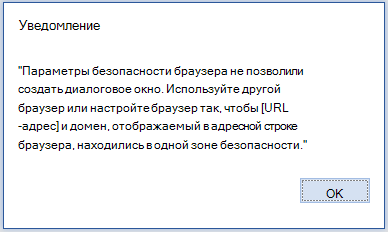
| Браузеры | Платформы |
|---|---|
| Microsoft Edge | Office в Интернете |
Чтобы устранить эту проблему, пользователи или администраторы могут добавить домен надстройки в список доверенных сайтов в браузере Microsoft Edge.
Важно!
Не добавляйте URL-адрес надстройки в список надежных сайтов, если вы не доверяете надстройке.
Чтобы добавить URL-адрес в список надежных сайтов:
- На панели управления перейдите в раздел Свойства браузера>Безопасность.
- Выберите зону Надежные сайты и нажмите кнопку Сайты.
- Введите URL-адрес из сообщения об ошибке и нажмите кнопку Добавить.
- Запустите надстройку снова. Если проблема не исчезла, проверьте параметры для других зон безопасности и убедитесь, что домен надстройки находится в той же зоне, что и URL-адрес, отображаемый в адресной строке приложения Office.
Эта проблема возникает при использовании Dialog API в режиме всплывающих окон. Чтобы эта проблема не возникала, используйте флажок displayInFrame. Для этого страница должна поддерживать отображение в окнах iframe. В приведенном ниже примере показано, как использовать флажок.
Office.context.ui.displayDialogAsync(startAddress, {displayInIFrame:true}, callback);
Надстройка не обновляется
При развертывании обновленного манифеста для надстройки может возникнуть следующая ошибка: ADD-IN WARNING: This add-in is currently upgrading. Please close the current message or appointment, and re-open in a few moments.
При добавлении компонентов или исправлении ошибок в надстройке необходимо развернуть обновления. Если надстройка развертывается одним или несколькими администраторами в своих организациях, некоторые изменения манифеста требуют согласия администратора на обновления. Пользователи будут заблокированы в надстройке, пока не будет предоставлено согласие. Для следующих изменений манифеста потребуется повторное согласие администратора.
- Изменения запрошенных разрешений. См. статью Запрос разрешений для использования API в надстройках и Общие сведения о разрешениях надстроек Outlook.
- Дополнительные или измененные области. (Неприменимо, если надстройка использует унифицированный манифест для Microsoft 365.)
- Дополнительные или измененные события Outlook.
Примечание.
Каждый раз, когда вы вносите изменения в манифест, необходимо повысить номер версии манифеста.
- Если надстройка использует XML-манифест, см. раздел Элемент Version.
- Если надстройка использует унифицированный манифест, см. раздел свойство version.
Дополнительные материалы
Office Add-ins
Обратная связь
Ожидается в ближайшее время: в течение 2024 года мы постепенно откажемся от GitHub Issues как механизма обратной связи для контента и заменим его новой системой обратной связи. Дополнительные сведения см. в разделе https://aka.ms/ContentUserFeedback.
Отправить и просмотреть отзыв по